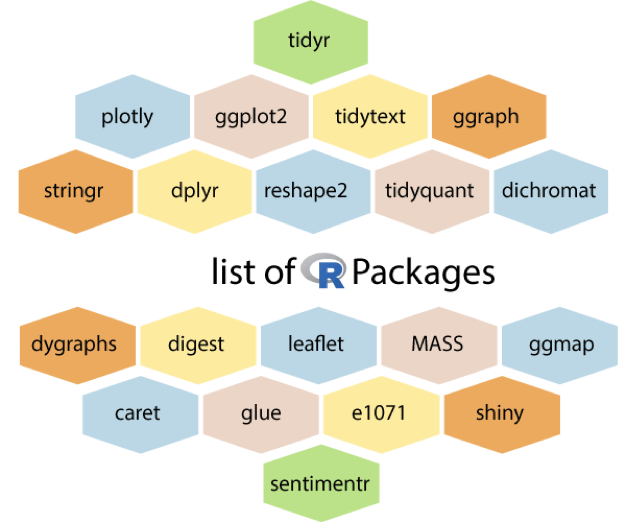3 第二讲:如何开始使用R
前言
数据分析的出发点是解决问题。也就是说,我们数据分析的过程都应该是问题导向的。因此,数据分析中的一个关键在于明确地知道自己要解决什么问题,要有问题的意识,这对科研工作者来说尤为重要。学习R语言或其他计算机语言,或进行一系列的数据分析,其目的都是为了回答一个特定的问题。问题的重要性本身最终决定了数据分析的价值。
问题可以是科研中的理论问题,也可以是现实生活中的实践问题。例如,交通分流、道路设计、产品质量等的分析。实践问题也可以是收集证据来辅助决策。比如,在新冠疫情期间,行为科学(behavioral science)在公共决策中的作用受到了重视,通过大量的行为数据,可以帮助政府或决策者进行更好地决策。因此,数据分析的出发点是解决问题,这也是学习数据分析中首先需要明确的。让数据分析变得严谨和可重复,是为了更好地解决问题。我们不能忽略这个最根本的出发点。
3.1 要解决的数据分析问题简介
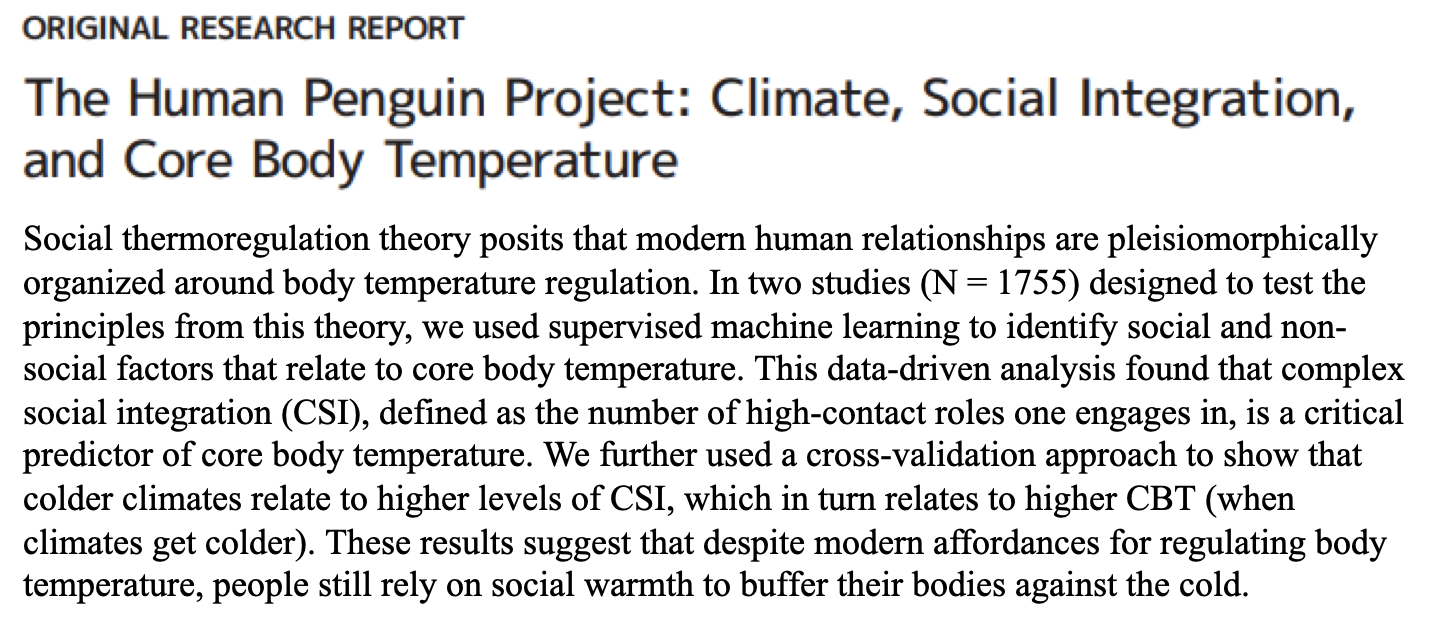
3.1.1 第一个数据: 人类企鹅计划数据
为了帮助大家更好地学习如何用R语言解决问题,我们提供了两个示例问题。这两个问题是我本人先前的研究中遇到的,因此心理学背景的读者可能会比较熟悉的。
第一个问题是有关人类社会关系和体温调节之间的关系。我在读博期间参与了Hans IJzerman博士的这个项目。他关心的问题是:人类的体温和社会关系的关系。从演化的角度讲,哺乳动物的生存需要苛刻的环境:身体的核心温度必须要维持在很窄的范围之内,哺乳动物才能够生存。作为哺乳动物,人类要在相对恒温的条件下才能生存。生物学的研究发现,哺乳动物会形成一个社群,通过群体来帮助群体中的每个个体调节体温。Hans当时感兴趣的一个问题是:人类身上是否也存在这种机制?人们的社会网络本身,是否能够会帮助我们去体温。Hans提出了自己的理论假设(IJzerman & Hogerzeil, 2018),并想验证社交网络是否能够调节体温,于是进行了一项大规模的跨国实验,收集了来自十几个国家的数据。
他首先进行了一个预实验,然后收集了跨国的数据。这个数据集来自12个国家,包含了1,500多个人的信息,其中包括多个问卷,例如,怀旧程度、对家的依恋、主观压力、新陈代和社交网络质量等。这个数据集最初是通过Qualtrics在线收集,现在已经公开可以使用(Hu et al., 2019, sci data)。
在这门课程中,我们会假设自己是Hans课题组的成员,思考如何进行后续的数据分析。这个过程从数据导入开始,一步一步进行。我们最终可能想要解决的问题是如何预测核心体温,其中一个重要的分析方法是有监督的机器学习(条件随机森林, conditional random forest)。我们将寻找能够预测核心体温的变量。在下图中,红色线以上的变量对预测核心体温有很强的相关性,红色线以下的变量预测效果较弱。换句话说,虽然我们测量了很多变量,但通过机器学习算法,可发现只有部分变量与核心体温有较强的相关:complex social integration (CSI)这个指标。CSI是社交网络的一个指标。在Hans的研究中,也使用了一些传统的问卷分析方法。比如,调节分析。他发现是否处于亲密关系对CSI与体温之间的关系是有调节作用的。
要进行整套分析的研究,首先需要将原始数据输入到R语言中,然后进行数据清理和描述性统计,例如数据质量、问卷信度、均值、标准差等统计指标。此外,也可以进行探索性的数据分析,例如相关矩阵,来探索变量之间的关系。最后,我们需要呈现研究结果,包括condition random forest的结果和mediation的结果,并将其整合到可视化报告中。原研究实际上并没有将数据分析和结果报告整合到一个完整的RMD文件中,而是采用传统的方式来准备手稿。在我们的课程中,将使用Rmarkdown来完成整个数据分析,并生成PDF文稿。
我们这里的这个数据分享流程可能只是一个大致的流程,里面可能还会有一些小的细节,例如如何去假定变量之间的关系,当然我们进行的是别人研究的复现,通过复现去了解R语言数据分析中的流程,提高自己的技术。

3.1.2 第二个数据: 知觉匹配任务数据
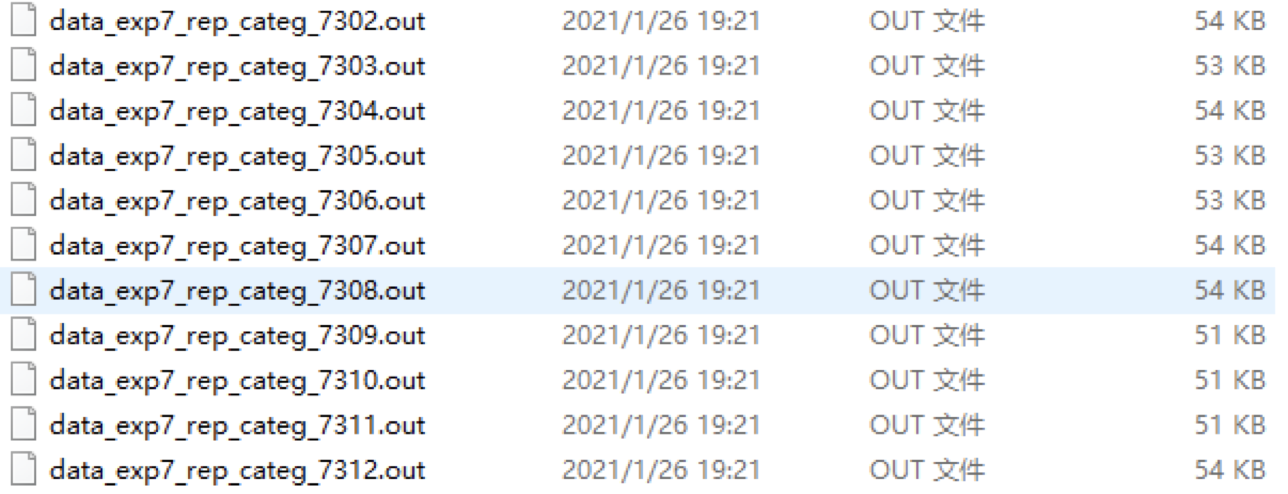
这个实验是一项简单的认知实验。在认知心理学中,我们通常会在实验室中进行,让被试进行一些简单的按键反应。这个任务可以分为几个阶段。首先是学习阶段。在这个阶段,我们会呈现几何图形(正方形、三角形和圆形)和三个人物标签(好人、普通人和坏人),然后让被试在图形与人物标签之间建立联系,例如将三角形和好人联系起来。接着,我们会在电脑屏幕上呈现一个图形和一个标签,被试需要判断屏幕上呈现的图形和人物标签是否匹配。这是一个非常简单的任务,通过被试练习了二三十次后,就能够熟练地完成这个任务。
接下来,我们会让被试完成两个任务:匹配任务和分类任务。匹配任务需要做出一个决策,即图形和标签是否匹配。它的反应窗口非常短,大约在800到1100毫秒之间。分类任务需要判断图形是好人还是坏人,然后按相应的键。这个任务也需要在非常快速的时间内进行反应。
我们的实验设计是一个 2*2的被试内实验设计,自变量包括人物标签(自我 vs 他人)和效价(valence)。
在分类任务中,采用两种分类的标准:自我vs他人,好人vs坏人。在学习过程中,记住了四个人物标签和四个几何图形之间的配对关系,并训练匹配任务和分类任务。分类任务包括按身份和效价进行分类。
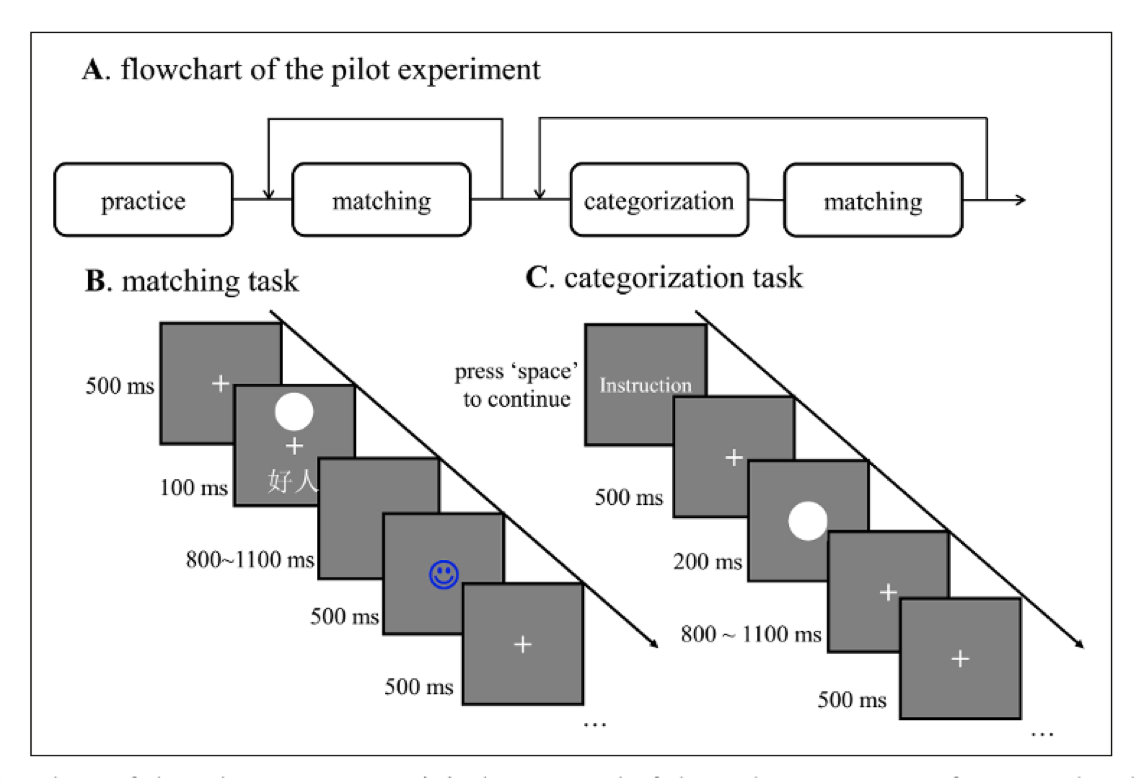
在研究中,我们想要了解即时学习到的社会意义是否会影响对几何图形的反应。我们发现,给几何图形打上社会标签后,会影响到反应时间。虽然总体上来说,好的自我反应最快,好的他人的反应也不错,但是坏的自我和他人都比较慢。这是一个总体的趋势,但并不是每个几何图形都是这样的。我们使用这种方式来绘制图形,既能看到总体水平上的结果,也能看到个体差异。这可以避免我们的过度推断。
上图右边是d prime,是信号检测论中的一个指标在心理物理学中,信号检测论是一种常用的数据分析方法,用于认知心理学研究。它可以计算d prime,即敏感性,这比准确率更能判断信号是否敏感。在匹配的任务中,我们将匹配条件视为信号,不匹配条件视为噪音,以此来计算信号检测论。对于非匹配任务,如分类任务,我们也可以计算类似的标准和数据。我们还使用了一个名为Drift Diffusion Model的计算模型来分析数据,它是用Python工具包HDDM完成的,但也可以在R中使用。在这个数据中,导入数据可能有些复杂,因为每个被试的数据都有三个文件,需要合并和清理数据。在数据分析部分,我们进行数据清理和可视化。
如果使用传统的方式,我们需要使用Excel进行数据预处理,使用SPSS进行统计分析,使用Excel或PS进行图形绘制和美化,最后使用Word文档进行写作。如果使用R语言,我们可以在R语言中完成所有工作,从Tidyverse开始进行数据清洗和工具分析,使用GGPlot2进行图形绘制。我们将使用Markdown或papaja来输出。在BruceR中,我们特别关注T-test、方差分析和多重比较等内容。由于BruceR对心理学数据分析进行优化,因此非常方便。正如我们之前提到的,使用R进行分析可以保留所有分析过程,并且可以通过代码直接重复分析。分析的代码和方法也非常灵活,新的方法也容易共享。
3.2 如何安装
首先是安装过程,可以在必应(bing.com)中搜索R语言官方网站,然后在该网站中下载安装程序。该程序适用于不同的操作系统和版本。对于Windows系统而言,安装过程比较简单。但对于Mac系统,安装过程可能会稍微复杂一些。Mac系统可能会有两个版本,分别为AMD64和apple芯片版本,你可能需要下载对应的包。

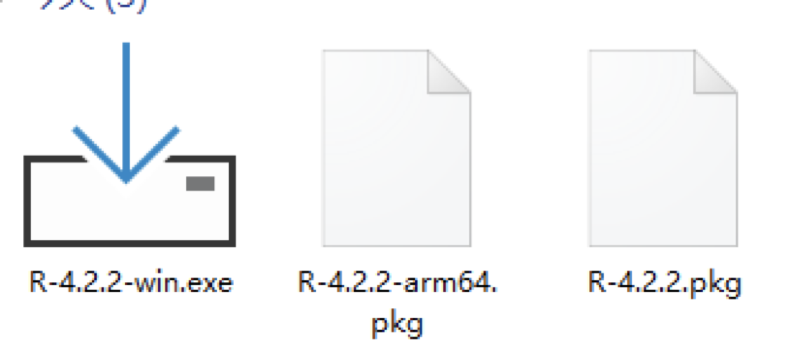
使用中文语言安装R语言会更加方便,可以避免编码问题。下载完成后,运行安装程序。在安装过程中,你可以选择是否自定义一些安装选项,但是默认选项通常已经足够了。为避免出现问题,请确保选择英文路径作为安装目录。完成安装之后,你可以开始实际学习操作。在此我也想提醒大家不要把安装目录放在中文文件夹里,避免中文路径可能会出现的编码问题。
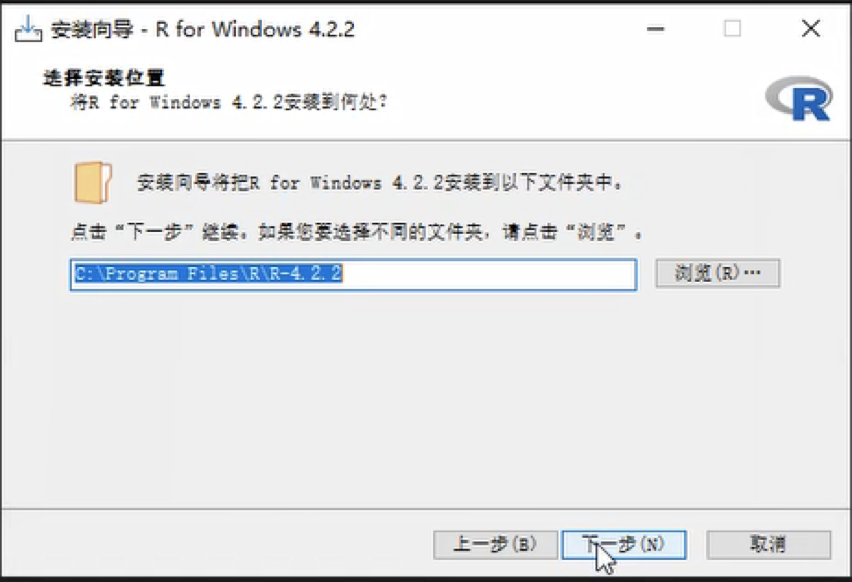
在上图你可以看到,此处默认选择了中文作为系统显示语言,主要是由于系统语言为中文,安装时自动采用中文显示。安装时可能看到了一些警告(warnings),猜测是语言设置引起的。在R语言中也会遇到这种情况。这里有两种类型的警告:一种是称为”警告(warnings)“,另一种是”错误(errors)“。对于那些被警告的代码,我们需要仔细检查,看看是否会对我们的运行造成严重的影响。如果没有明显的影响,那么就可以忽略。
我们可能会遇到一些问题,例如,遇到一些非UTF-8编码的语言编码。这意味着我们不是使用Unicode编码方式。为了解决这些问题,我们通常使用UTF-8编码方式,这是中文中非常常见的编码方式。在大部分计算机系统中,我们都可以使用UTF-8编码方式,因为它是国际上通用的编码方式。
3.3 如何方便使用?Rstudio的安装与界面介绍
大家都已经成功安装了R语言,现在看到的是console控制台界面。早期的R语言使用这个控制台进行输入和操作。比如,我们可以输入一个简单的命令,例如:
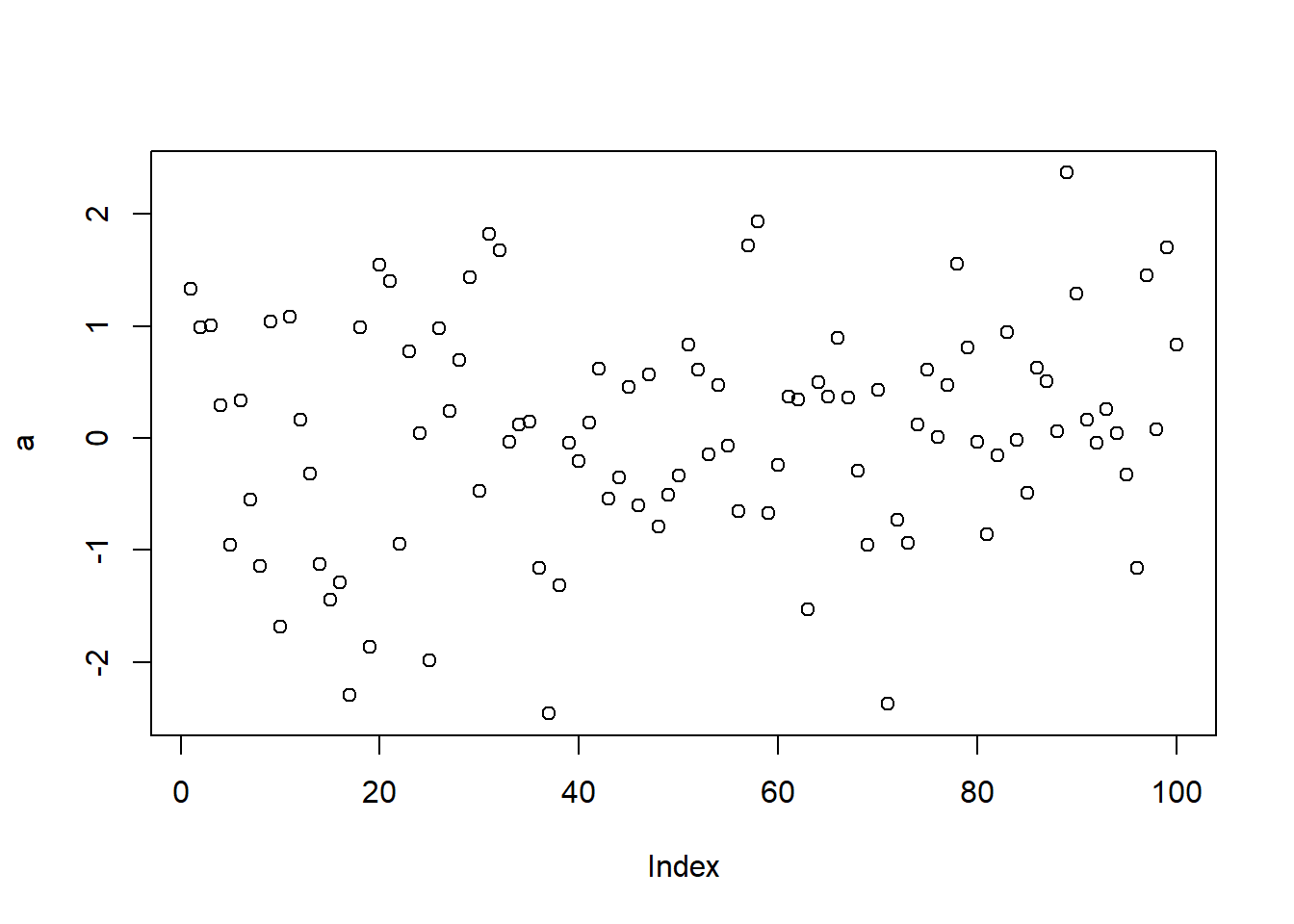
这个命令将在变量a中存放了100个数据。控制台支持用户输入任何语句,比如demo(),plot(x,y)。(这将自动打开一个窗口显示绘制的图形。)
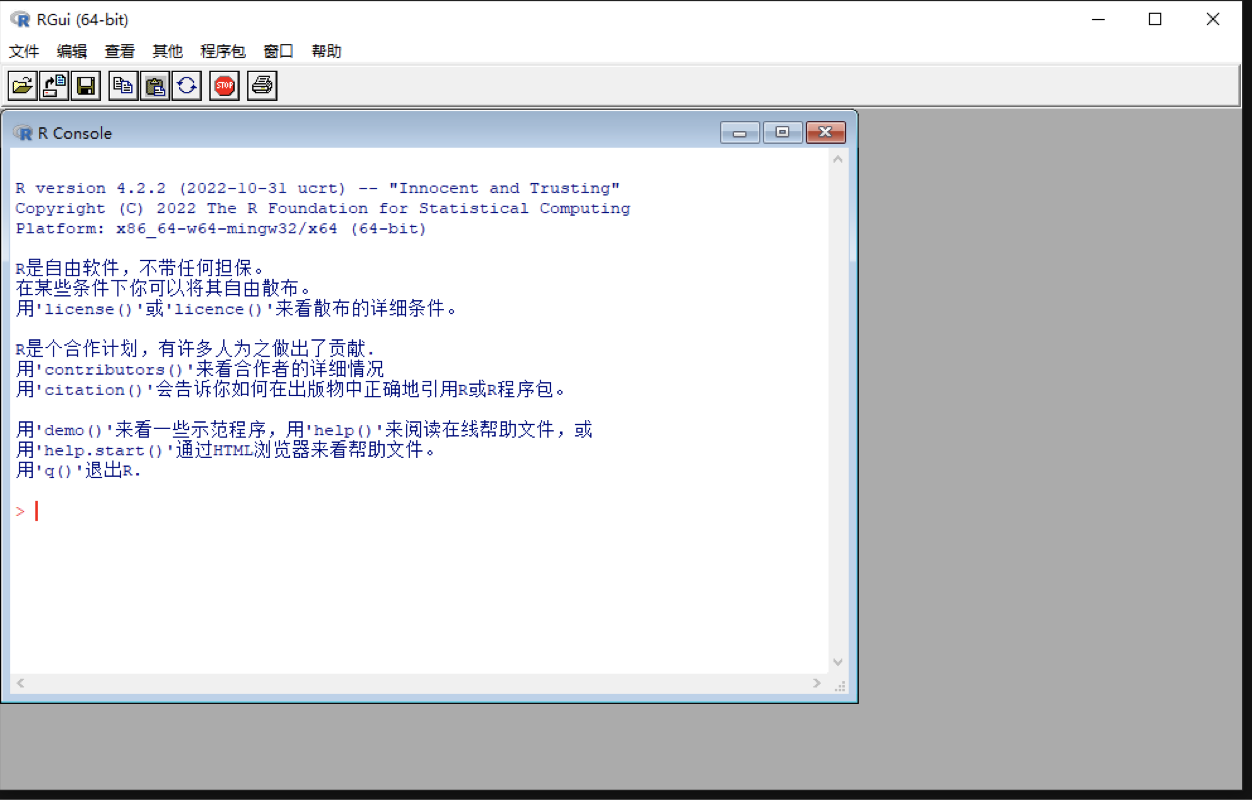
对于没有编程经验的同学来说,控制台可能是一个不太熟悉的点。为什么我们在这里输入这个东西呢?为什么会跳出这个东西呢?有时候会出错吗?例如,我们输入a会得到一个数字,但是如果输入b,他会告诉你没有这个对象。但如果输入c,又有不同的结果。
这里的一个难点是,为什么有些输入会被计算机执行,但是有些不会?还有,为什么有些输入会产生图形效果,有些则不会?
这正是我们写代码与计算机交互的方式。这种方式与图形界面的软件(如SPSS)有所不同。在使用SPSS软件时,我们通过点击屏幕来进行交互,并从菜单中选择选项。然而,当我们使用R语言或其他语言时,我们主要使用的不是这种图形界面,而是只有一个输入代码的窗口,通过在这里输入代码与计算机交互。对于其他语言也是一样。
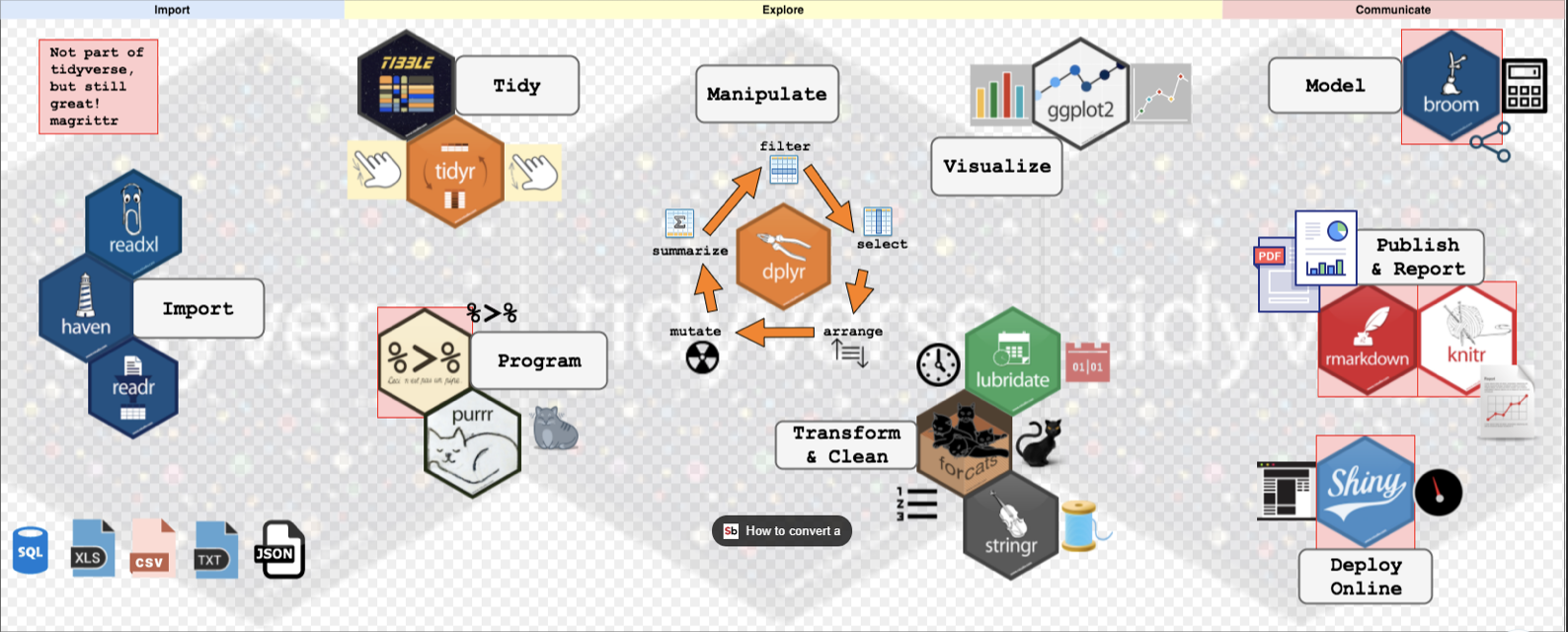
这样的交互方式的缺点是,我们不知道哪些变量保留在内存中。当我们进行一系列操作时,我们不知道哪些操作是我们刚才输入的。它们存在于计算机的缓存之中。如果我们输入了许多变量,如a、b、c、d等,我们可无法回忆起这些变量的细节。因此,当我们学习R语言时,我们希望有一个更好的地方来编写代码。我们不希望一次只写一行代码,然后再运行。因此,我们需要一个更友好的代码编辑器,而不仅仅是控制台。虽然控制台是与R进行交互的窗口,但有时不够友好。
3.3.1 Rstudio的安装与界面介绍
幸运的是,我们可以使用RStudio来完成这项任务。所以我们需要安装好R之后,再安装RStudio。有两个版本可以选择:Windows版和Mac版。安装时,我们需要将其安装在非中文目录下。安装后,我们可以选择64位系统。使用RStudio的最大好处是我们可以一次编写一长串代码,然后执行它们。
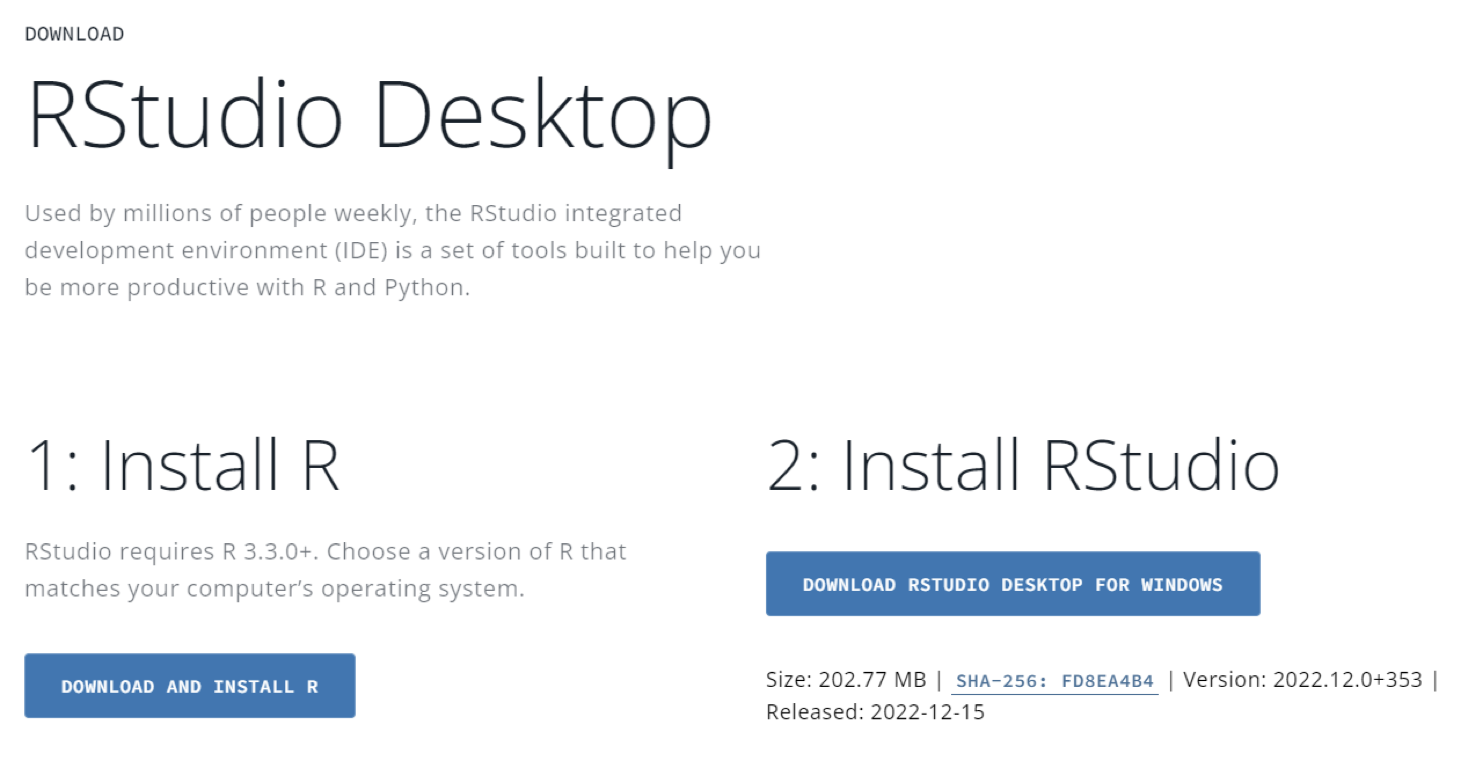
打开RStudio后,显示出的是一个白色背景的界面,我们可以通过更改外观中的主题来改变界面颜色。在这个地方,工具中有一个全局选项,外观,你可以把它改成更专业的样式。现在界面变得专业很多了,这是我们通过调节一些参数实现的。当然,也可以根据自己的喜好来调整。另外,将界面背景改成灰色可以省些电,因为不用一直发亮光。
接下来讲讲界面的调整。我们的界面是由四个面板组成的,但是在刚安装RStudio时,我们看到的是三个面板的界面,界面可能还有点不一样。我们可以新建一个project来呈现一个新的面板。
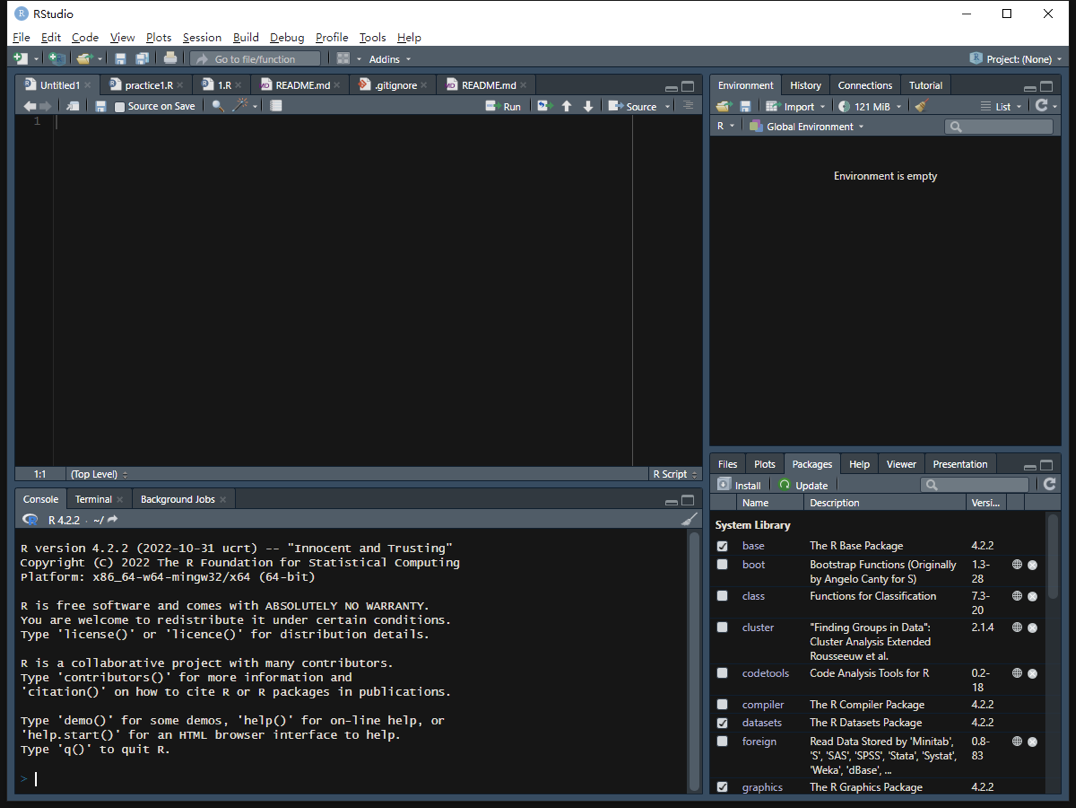
现在我们有4个窗口。这4个窗口分别是脚本编辑区、控制台、环境和文件。
脚本编辑区
脚本编辑区可以记录下我们想要写的代码,并且可以选择性地运行。我们也可以直接创建一个R脚本,然后输入代码。在输入代码的时候,RStudio会提示我们,根据我们之前输入的字符来预测我们可能想要输入的代码。这样的话,我们就不用记住很多代码,可以更方便地完成代码。我们可以将所有的代码放到一起,形成一个脚本文件,一般以R结尾。我们可以用RStudio打开它,这样可以更好地编写R代码。
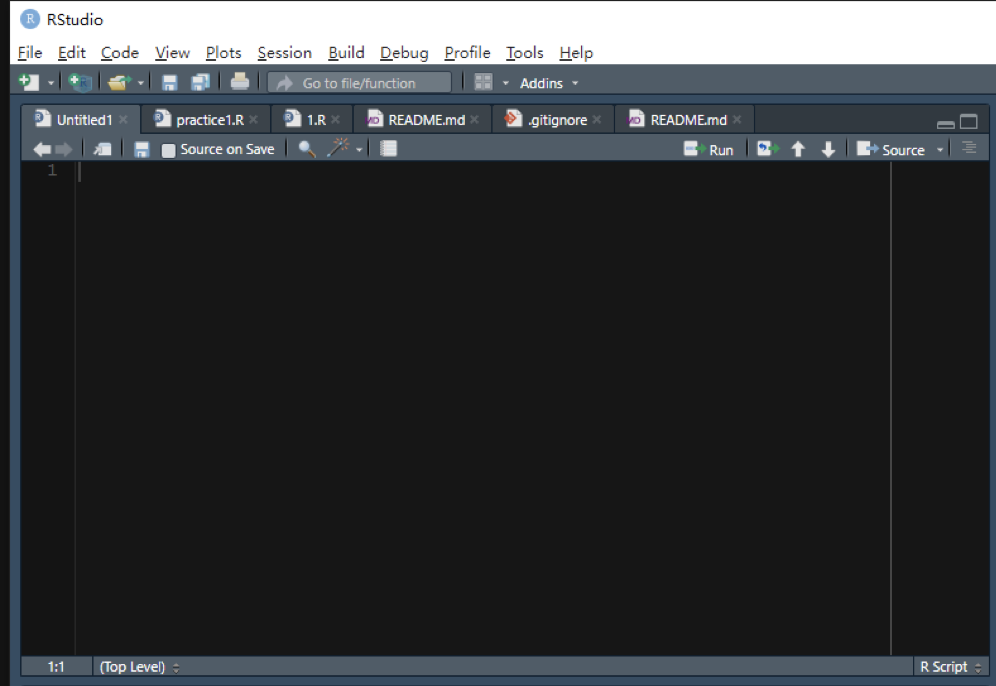
右上角这个地方,它实际上它不是一个窗口,而是多个窗口,第一个选项卡,这是一个被称作environment的窗口,类似于人的工作记忆一样,会存储我们运行中的所有的数据和变量。现在这块区域是空白的,因为我们没有进行过任何的数据的操作和读取。如果我们运行了一些有关变量的R指令,涉及到的变量就会在这块区域中出现。
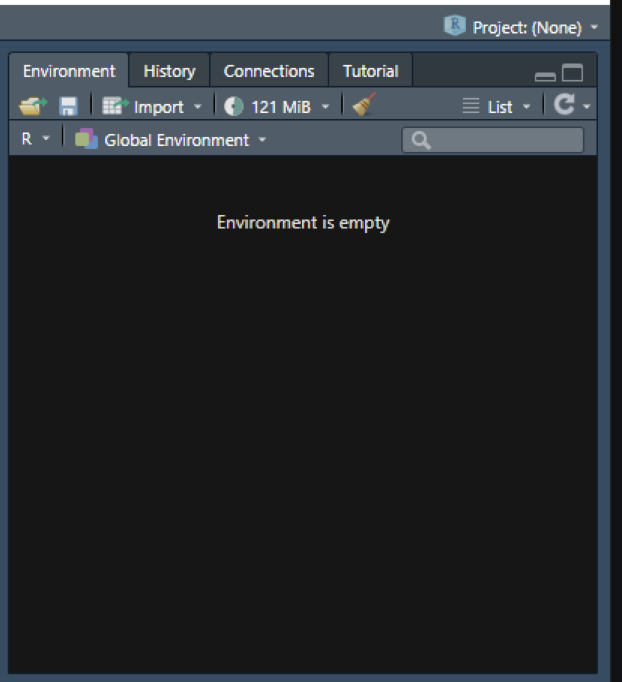
第二个窗口是history,我们所有运行过的代码会在这里被列出,就像我们刚才输入的指令,都会保存在里面。
控制台
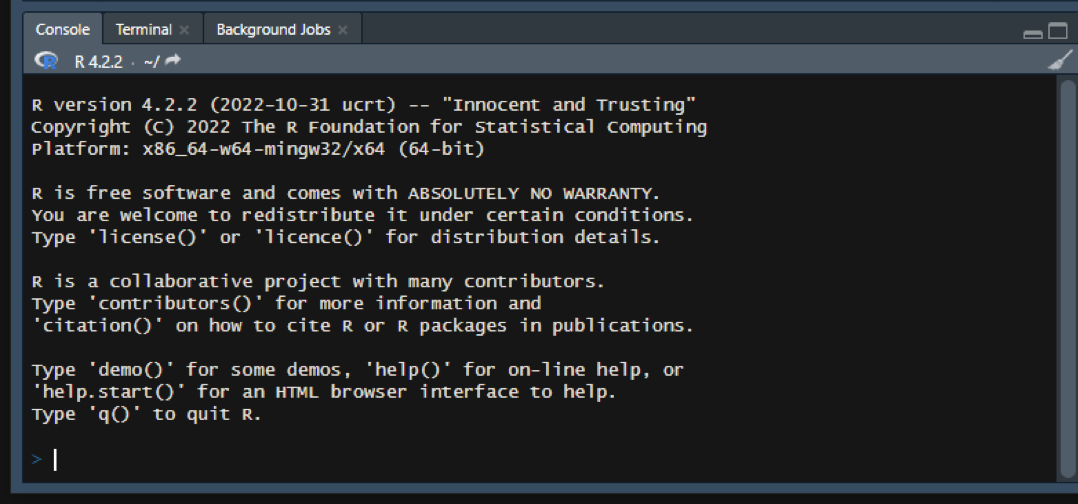
Console,即控制台,展示了所有程序的交互结果。代码的运行结果与报错都会在该窗口展示。在Rstudio中不仅有Console控制台,还有一个teminal,这是一个与windows系统进行交互的界面。在Mac OS中也有相同的Termianl终端。我们可以让它进行在后台安装软件之类的工作,不过我们使用的不多。
在后面我们使用github的时候,我们可能会较多的涉及到Teminal相关的内容。
右下角窗口集
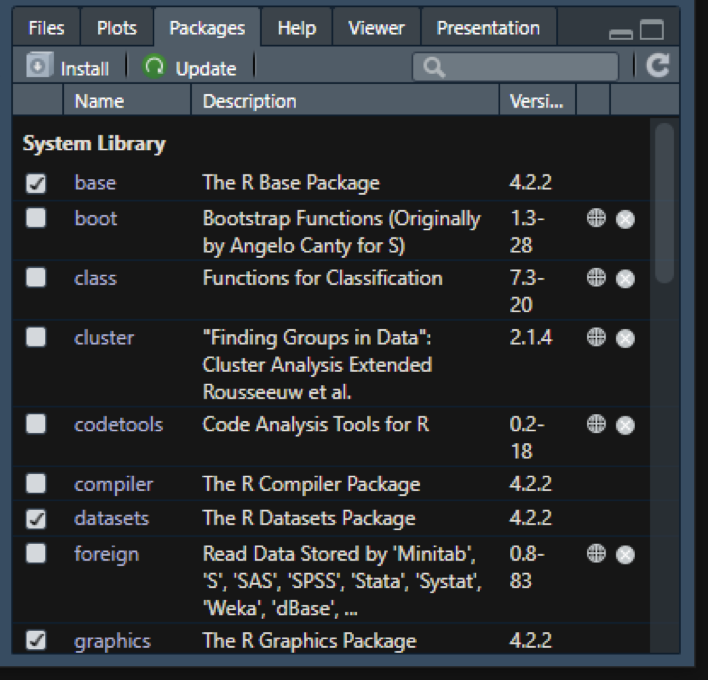
右下角有许多子窗口,我们一般会频繁地用到其中的两三个,一个是files,一个是plot,可能还有一个help。
当我们对某个指令的具体功能和提供的参数不是很了解的时候,我们可以在help中进行输入和搜索,它就会提供给我们一些相应的解释和说明,我们可以详细的了解相关的函数和包。
file窗口是我们的文件浏览器,我们可以看到我们打开的文件夹里有什么文件。并且可以进行打开。因为我们打开的是一个R project文件,它会自动将工作目录关联起来。
plot界面是我们画出来的图的展示的地方,我们使用plot等指令绘制的图表将会在这个界面中呈现。我们可以通过手动拖拽窗口的大小来调整输出图片的大小,并且可以进行保存等操作。
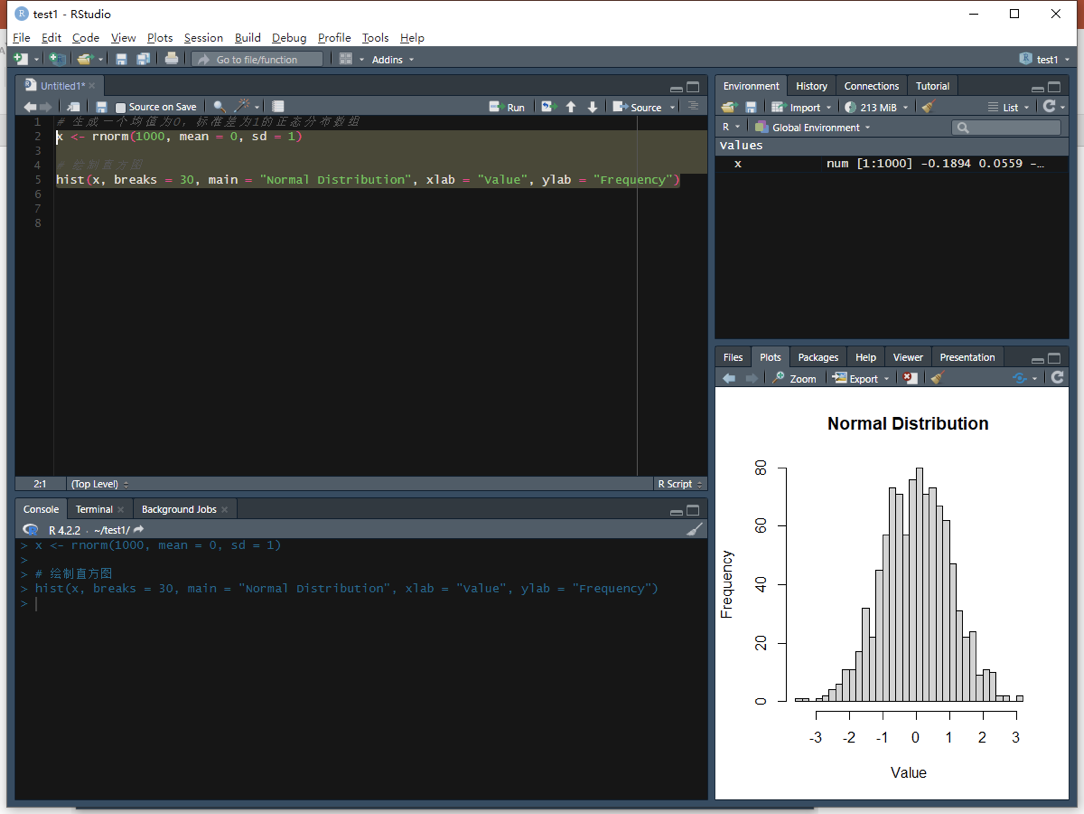
除此之外,我们还有packges选项卡,在其中我们能看到我们安装的包,并且对其进行管理。
3.3.2 测试Rstudio
现在,我们可以对我们的安装过程进行一个检查,如果我们能够在Rstudio中正常的输出这样的图表的话,就说明我们的安装基本上没有问题了。
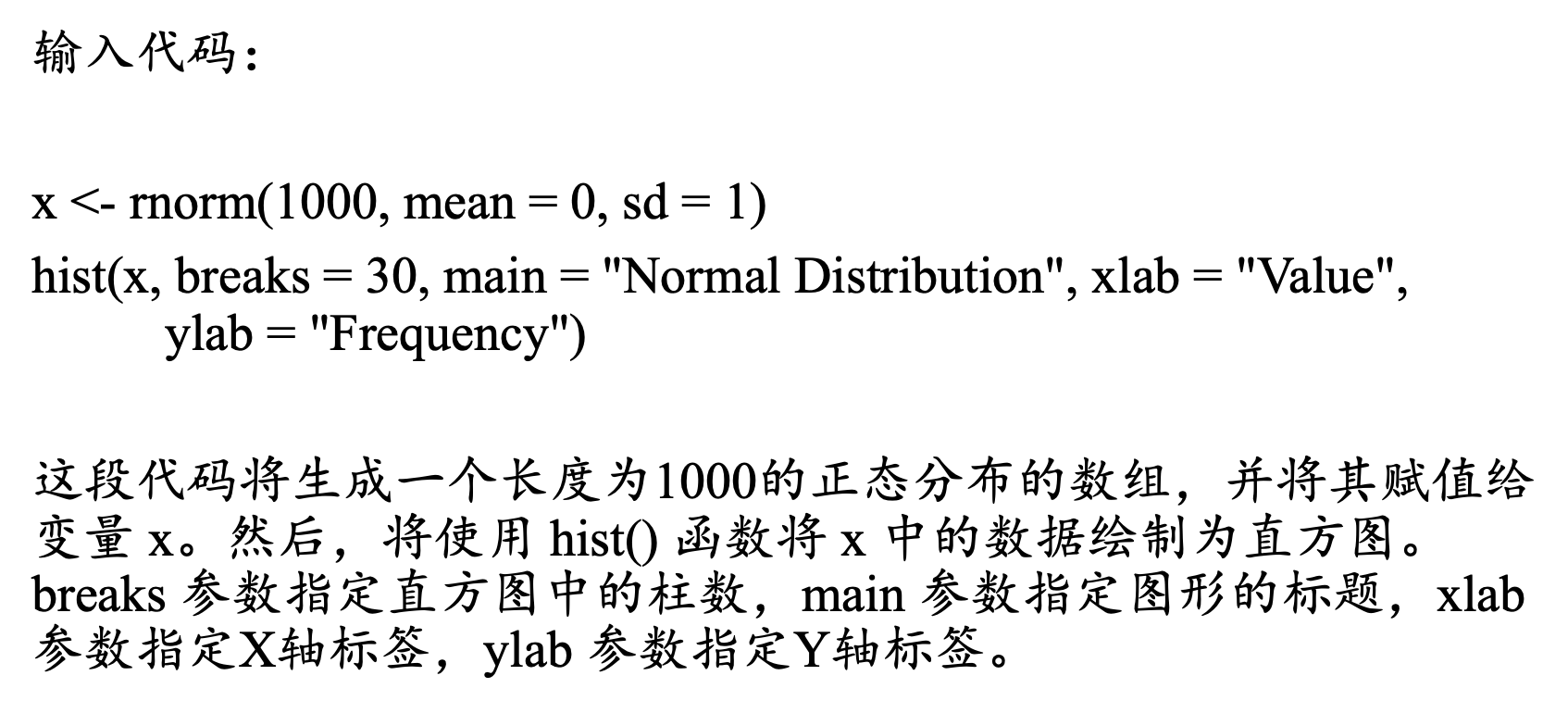
典型问题
由于大家的输入都是以中文为主,我们是中文用户,所以输入法很多时候会保持在一个中文输入的状态,但是这个时候你的标点符号也会是中文的,但是所有R的指令需要的都是英文的标点符号,如果你输错了,可能就会产生问题。比如产生unexpected input这样的报错